Copie uma página inteira ou as formas selecionadas para uma página diferente dentro de umVisio ficheiro.
Duplicar uma página num ficheiro de Visio
-
Num desenho Visio, abra a página que pretende duplicar.
-
Clique com o botão direito do rato no separador da página na parte inferior e, em seguida, selecione Duplicar.
É criada uma página duplicada. Em seguida, pode mover ou mudar o nome dessa página conforme necessário.
Copiar todas as formas numa página de Visio para outra página
-
Prima Ctrl+A para selecionar todas as formas na página.
-
Prima Ctrl+C para copiar todas as formas.
-
Mude para a página existente onde pretende colar as formas ou selecione Inserir > Nova Página para criar uma nova página.
-
Prima Ctrl+V para colar as formas na página.
Copiar uma única forma ou grupo de formas para a mesma localização noutra página
-
Selecione a forma ou formas que pretende copiar e, em seguida, prima Ctrl+C.
-
Na página de destino, prima Ctrl+V. A forma ou formas aparecerão na mesma localização na nova página que estavam na página original.
Copiar uma forma ou grupo de formas para uma localização diferente noutra página
-
Selecione a forma ou formas que pretende copiar, clique com o botão direito do rato e, em seguida, selecione Copiar.
-
Clique no separador da página nova ou selecione Inserir > Nova Página para criar uma nova página.
-
Clique com o botão direito do rato na posição onde pretende colar as formas e, em seguida, selecione Colar.
Duplicar uma página num ficheiro do Visio
No Visio na Web, quando estiver no modo de edição, pode duplicar qualquer página.
-
NumVisio desenho, clique com o botão direito do rato no separador da página na parte inferior e, em seguida, selecione Duplicar.
É criada uma página duplicada. Mantém todas as propriedades (temas, orientação, etc.) da página original. Em seguida, pode mover ou mudar o nome da nova página, se quiser. (Consulte Reordenar e mudar o nome das páginas.)
Copiar algumas ou todas as formas de uma página para outra
Pode copiar formas para outra página no mesmo ficheiro deVisio:
-
Selecione a forma ou formas que pretende copiar.
Para selecionar todas as formas, prima Ctrl+A.
Para selecionar múltiplas formas, prima sem soltar Ctrl enquanto clica nas formas.
-
Prima Ctrl+C para copiar todas as formas.
-
Mude para a página existente onde pretende colar as formas ou selecione o botão Inserir uma nova página

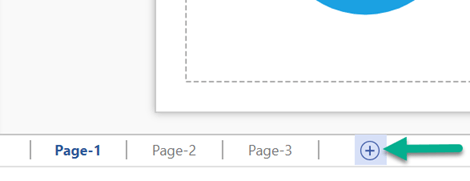
-
Prima Ctrl+V para colar as formas na página.
As formas estão centradas na página. Arraste para movê-los para onde pretende que estejam.
Copiar formas de um ficheiro para outro
Pode utilizar Ctrl+C para copiar uma forma ou formas num ficheiro e, em seguida, mudar para outro ficheiro de Visio e colar com Ctrl+V.










